2020年05月21日更新
YouTube動画をリピート再生する方法!繰り返し(ループ)スマホ・パソコンで再生しよう
日頃、Youtubeで音楽や英会話などを聞いたりダンスの練習に利用したりする際に、再生している動画をリピートしてループ/繰り返しできたら便利ですよね。今回は、Youtubeの動画をリピート再生させてYoutube動画をループ/繰り返しさせる方法をご紹介します。

目次
- 1YouTube/ユーチューブ動画をリピート再生とは
- ・動画を繰り返し/ループして何度も再生すること
- 2YouTube/ユーチューブ動画をリピート/繰り返し再生する方法~パソコン~
- ・YouTubeのデフォルト機能を使う
- ・Chromeの拡張機能を使う
- 3YouTube/ユーチューブ動画をリピート/繰り返し再生する方法~スマホ~
- ・Youtubeをブラウザでリピート再生させる~Android~
- ・Youtubeをブラウザでリピート再生させる~iPhone~
- 4YouTube/ユーチューブ動画をリピート/繰り返し再生するスマホアプリ
- ・Youtubeをループ再生できるアプリ『Loop Tube』
- 5YouTube/ユーチューブ動画URLに「repeat」と入力してリピート再生する方法
- ・LISTEN ON REPEATの使用方法~パソコン~
- ・LISTEN ON REPEATの使用方法~Android~
- ・LISTEN ON REPEATの使用方法~iPhone~
- ・LISTEN ON REPEAT使用のメリット/デメリット
- 6YouTube/ユーチューブ動画を埋め込みコードを使ってWEBサイト上でループ再生させる方法
- ・埋め込みコード使用のメリット/デメリット
- ・埋め込むパラメーター
YouTube/ユーチューブ動画をリピート再生とは
Youtubeで、好きな音楽を聴いたり、歌の練習、ダンスの練習、英会話の練習をしたい時など何度もYoutubeの動画を再生したいですよね。
そのような場合には、一度再生が終わってから手動で再度スタートボタンをクリックすることでYoutube動画を最初から見ることができますが、何度も同じことを繰り返すのは面倒な作業です。
そこで、Youtube動画を何度も繰り返し/リピート再生させる方法をご紹介します。
動画を繰り返し/ループして何度も再生すること
リピートとは、直前に実行した機能をもう一度繰り返し実行する機能のことを言います。
ここでは、Youtubeの動画を繰り返し/ループして何度も再生することをリピート再生と言います。
 YouTube「エラーが発生しました」で再生できない原因・対処法
YouTube「エラーが発生しました」で再生できない原因・対処法YouTube/ユーチューブ動画をリピート/繰り返し再生する方法~パソコン~
パソコンでYoutube動画をリピート/繰り返し何度も再生する方法を説明します。
パソコンのブラウザでYoutube動画をリピート/繰り返し何度も再生するには『Youtubeのデフォルト機能』『Chromeの拡張機能』を利用した二つの方法があります。
YouTubeのデフォルト機能を使う
ブラウザでYoutubeにアクセスして、再生しているYoutubeの動画をリピートする際にはYoutubeにデフォルトで搭載されているリピート機能を利用することで手軽にYoutube動画をリピート/繰り返し何度も再生することができます。
最初に、ブラウザからYoutubeのトップページを開いて画面右上のログインボタンからYoutubeに自分のYoutubeアカウントにログインします。
次に、Youtubeへのログインが完了したら、リピート/繰り返し再生したいYoutubeの動画を探してください。
ループ/繰り返し何度も再生させたいYoutubeの動画を表示させます。
Youtubeの動画の再生を開始したら、動画の画面を『右クリック』します。
メニューが表示されたら、メニュー欄の真ん中に『ループ再生』の項目があるため、それをクリックします。
※もう一度画面を右クリックしてループ再生の左側にチェックマークがついていればループ/繰り返し再生がONになっていることを確認できます。
Chromeの拡張機能を使う
Google ChromeにはYoutubeの動画をループ/繰り返し何度も再生してくれる拡張機能『Looper for Youtube』があります。
『Looper for Youtube』の使い方
Chrome Storeから『Looper for Youtube』をインストールします。
ポップアップが表示されるため『拡張機能を追加』を選択します。
拡張機能(Looper for Youtube)を追加する際には、拡張機能(Looper for Youtube)の要求する権限の確認が行われます。今回の場合はYoutubeのサイト上にあるデータの読み取りの権限が必要となっています。
権限に問題がなければLooper for Youtubeをインストールします。
『Chromeから削除します』と表示されていれば無事拡張機能をインストールできました。
次に、Youtubeへアクセスしてリピート再生したいYoutubeの動画を選択します。
Youtubeの動画を再生すると、Youtube動画の右下に『LOOP』という項目が増えているため、それをクリックしてください。
Youtubeの動画の下側にループ再生の設定画面が表示されます。
Loop for ~~ times : ループする回数
Loop a portion from ~~ to ~~:再生時間の~~から~~までをループする。
設定が行えます。
また、より詳細なループの設定を行う場合は画面右上のOptionをクリックしてください。
此方の設定ページは日本語されています。詳細設定を行うことでより便利にYoutubeの動画のループ(繰り返し何度も)再生をより活用できるようになります。
Google Chrome とは
Google Chromeとは、Googleから提供されているブラウザアプリで、Androidのスマホには標準でインストールされています。
Google Chromeは、パソコンやスマホで利用できますが、Androidスマホにプリインストールされているものは、Androidスマホ用に作られているため
・ブックマークが簡単
・タブを利用して複数のサイトを閲覧できる
・履歴の消去
・画像やウェブページのダウンロード
・音声検索
など様々な便利な機能が利用できます。
Chromeウェブ ストアとは
Google Chromeの拡張機能やテーマ、Chromeアプリを購入できるオンラインマーケットです。無料でインストールできるものだけでなく、有料のものも存在します。また、各ツールにはレビューと評価が記載されているため、アプリの良し悪しが簡単に確認することができます。
お勧めの拡張機能
拡張機能:Search on Youtube
Search on Youtubeではツールバーのアイコンから簡単にYoutubeを検索できます。デスクトップ画面右下にYoutubeの動画の案内が表示されますが、オプションから『Desktop notifications』のチェックを外すことで非表示にできます。
拡張機能:Youtubeの広告ブロッカー
Youtubeでは動画の開始時や途中に広告動画などが挟まれますが、このようなYoutube広告ブロッカーをインストールすることでYoutubeの広告を非表示にしてくれます。
Turn Off the Light
Turn Off the LightではYoutubeの画面を見やすいように回りをブラックアウトしてくれます。
拡張機能:Youtube video preview
Youtube video previewではYoutubeの動画の内容をコマ送りで表示してくれます。
Youtube画面に表示されている動画のサムネイル画像にマウスカーソルを合わせるとYoutubeの動画のコマ送りを表示します。
 YouTube動画からGIFアニメを作成する方法まとめ!変換サイトと使い方を紹介
YouTube動画からGIFアニメを作成する方法まとめ!変換サイトと使い方を紹介YouTube/ユーチューブ動画をリピート/繰り返し再生する方法~スマホ~
Youtube動画をリピート/繰り返し何度も再生させるにはiPhoneのデフォルトのブラウザSafariや、Androidでよく利用されているGoogle Chromeなどのブラウザを用いた方法があります。Androidでは、パソコン版にアクセスしてYoutube動画を再生する方法、iPhoneではYoutubeのURLを改変する方法をご紹介します。
Youtubeをブラウザでリピート再生させる~Android~
AndroidでYoutubeの動画をリピート再生する方法を説明します。
Youtubeアプリではリピート再生する機能が搭載されていないため、ブラウザを用いてYoutubeの動画をリピート再生します。
最初に、Google ChromeからYoutubeを開きリピート再生したい動画を表示させます。
Youtubeの再生ページの右上からメニューボタンをタップします。
そうすると、メニュー画面が表示されるためパソコンをタップします。
Youtubeをパソコン版の表示ができたら、Youtubeの再生画面上を長押しします。
そうすると、メニュー欄から『ループ再生』が表示されているためタップしてください。
これで、AndroidでYoutubeの動画のループ再生が完了しました。
Youtubeをブラウザでリピート再生させる~iPhone~
iPhoneでYoutubeの動画をリピート再生する方法を説明します。
iPhoneでは上記に記載したAndroidでブラウザからYoutubeの動画をリピート再生する方法は利用できません。
ここでは、Youtubeの動画URLを書き換えてリピート再生できるようにします。
具体的な変更点
・元のYoutube URL:https://m.youtube.com/watch?v=RNKyErEjxiE
・後のYoutube URL:https://m.youtuberepeat.com/watch?v=RNKyErEjxiE
URLのyoutubeの後に『repeat』を付け加えます。
実際にURLを変更すると『接続がプライベートではありません』と表示されますが、『このWebサイトを閲覧』をタップしてページを表示することができます。
ページが表示されればYoutubeの動画のリピート再生が完了しました。
画像の赤枠の部分でYoutubeの動画の再生区間の設定ができます。
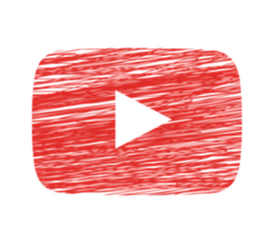 YouTubeのURLはどこ?動画/チャンネルURLのコピー・貼り方【スマホアプリ】
YouTubeのURLはどこ?動画/チャンネルURLのコピー・貼り方【スマホアプリ】YouTube/ユーチューブ動画をリピート/繰り返し再生するスマホアプリ
スマホ(iPhone/Android)ではアプリを利用してリピート再生できないし、URLを書き換えるのも難しい方には、Youtubeの動画をリピート再生ができるアプリをお勧めします。
Youtubeをループ再生できるアプリ『Loop Tube』
Loop Tubeには、iPhone版とiPad版があります。
・操作がシンプル
Loop Tubeは操作がシンプルで機能が厳選されているため、他のYoutubeアプリより気軽に扱うことができます。
・バックグラウンド再生対応
Youtubeのバックグラウンド再生に対応しているため、画面を閉じていてもYoutube動画を再生できます。
・Chromecast対応
Chromecastに対応しているため、テレビ画面でもYoutubeの連続再生ができます。
 スパチャ(YouTubeのスーパーチャット)とは?やり方/使い方を詳しく解説
スパチャ(YouTubeのスーパーチャット)とは?やり方/使い方を詳しく解説YouTube/ユーチューブ動画URLに「repeat」と入力してリピート再生する方法
上記に記載したiPhoneでYoutube動画をリピート再生させる方法と同様の方法を行います。
詳細は上記に記載しているためここでは簡単に方法を説明します。
パソコンやスマホでYoutubeのURLに『repeat』を差し込みます。
・元のYoutube URL:https://m.youtube.com/watch?v=RNKyErEjxiE
・後のYoutube URL:https://m.youtuberepeat.com/watch?v=RNKyErEjxiE
LISTEN ON REPEATの使用方法~パソコン~
パソコンでLISTEN ON REPEATを利用してYoutubeの動画をリピート再生する方法を説明します。
リピート再生したいYoutubeの動画を表示させます。
そして、画面上部のURLのyoutubeと.comの間にrepeatを挿入します。
後はEnterキーを押すだけでページが移動します。
上の画像のようなページになればYoutubeの動画をリピート再生できる画面になりました。画面下側のバーでリピートする区間の設定が行えます。
これでパソコンでの作業が完了しました。
LISTEN ON REPEATの使用方法~Android~
スマホでLISTEN ON REPEATを利用してYoutubeの動画をリピート再生する方法を説明します。
スマホ(Android)でYoutube動画をリピート再生するにはYoutubeアプリからではなく、Google ChromeなどのブラウザからYoutubeを開く必要があります。
リピート再生したいYoutubeの動画を表示させたら、画面上部のURLを書き換えます。
※youtube と .com の間に repeat を挿入する
このような画面になればAndroidでYoutubeの動画をリピート再生できるようになります。
LISTEN ON REPEATの使用方法~iPhone~
iPhoneでLISTEN ON REPEATを利用してYoutubeの動画をリピート再生する方法を説明します。
上記の見出し:ブラウザでリピート再生させる~iPhone~を参考にしてください。
LISTEN ON REPEAT使用のメリット/デメリット
YoutubeのURLに『repeat』を挿入するだけでYoutubeの動画をリピート再生できます。しかし、Youtubeアプリをインストールしているスマホ(android/iPhone)端末からだと手間がかかります。さらに、iOSのSafariであればYoutubeのサイトから移動するページへのアクセス時にセキュリティ警告が表示されます。
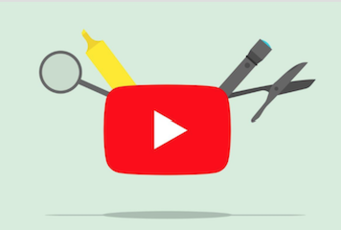 YouTubeにログインできない原因・対処法を徹底解説!
YouTubeにログインできない原因・対処法を徹底解説!YouTube/ユーチューブ動画を埋め込みコードを使ってWEBサイト上でループ再生させる方法
WEBサイトにループ再生状態でYoutubeの動画を埋め込む方法を説明します。此方の方法はWEBサイトを運営している方向けのやり方です。
埋め込みコード使用のメリット/デメリット
Youtubeを再生できるWEBサイトが必要になります。また、コードを入力する必要があるため手軽にYoutubeをリピート再生することができません。
埋め込むパラメーター
YoutubeのURL:https://www.youtube.com/embed/~~~~~~~~~?autoplay=1&loop=1&playlist=~~~~~~~~~
↑の太字で書かれた部分がYoutube動画コードに追加するパラメーターです。~~~~~~部分にはYoutube動画から取得できるコードが入ります。
※playlist=の後にも同じコードを入力します。







































